सिर्फ फाइल्स या फोल्डर्स ही नहीं, लोकेशन को ड्रॉपबॉक्स में मूव करें
अनेक वस्तुओं का संग्रह / / February 11, 2022

हालांकि मैं एक को बनाए रखना पसंद करता हूं
संगठित कंप्यूटर
(मेरी सभी फाइलों को a. में रखते हुए)
फ़ोल्डर और उप-फ़ोल्डर संरचना
), मुझे भी चीज़ें डालने की आदत है
अस्थायी रूप से मेरे डेस्कटॉप पर
. साथ ही मैं काम करता हूं
कई मशीनें
, इसलिए हमेशा एक मौका होता है कि मैंने एक मशीन पर कुछ आधा किया है।
जब ऐसा होता है, तो मुझे बहुत कुछ डालना पड़ता है मैनुअल प्रयास किसी फ़ाइल या फ़ोल्डर को दूसरी मशीन में स्थानांतरित करने के लिए (जब कार्य को वहां पूरा करने की आवश्यकता होती है)। मेरी दोनों मशीनों को सहयोग करने के लिए एक समाधान की तलाश में मैं एक अद्भुत प्रक्रिया के बारे में पता चला जो ट्रैविस फ्लान्ज़ू.
वह सुझाव देते हैं कि हम कैसे आसानी से कर सकते हैं एक स्थान ले जाएँ जैसे डेस्कटॉप और मेरे दस्तावेज़ ड्रॉपबॉक्स में। ऐसा करने से फाइलों को भौतिक रूप से स्थानांतरित करने का मैन्युअल प्रयास कम हो जाता है। इसका मतलब यह भी है कि दोनों मशीनों को किसी भी समय एक-दूसरे की सामग्री (जो स्थानांतरित की गई है उसके आधार पर) के साथ अपडेट किया जाएगा।
आइए देखें कि इसे कैसे करना है।
डेस्कटॉप को ड्रॉपबॉक्स में ले जाने के लिए कदम
मैंने अपनी दोनों मशीनों पर डेस्कटॉप के लिए प्रक्रिया लागू की। फिर भी, यह My Documents जैसे अन्य फ़ोल्डरों के लिए किया जा सकता है और
पुस्तकालयों. यह दो से अधिक कंप्यूटरों के लिए भी काम करेगा।शुरू करने से पहले आइए हम अपने ड्रॉपबॉक्स फ़ोल्डर की सामग्री पर एक नज़र डालें।
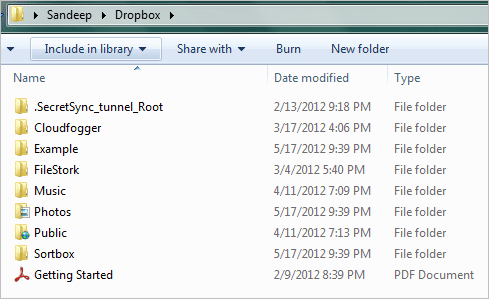
आइए हम अपने डेस्कटॉप की सामग्री पर भी एक नज़र डालें।
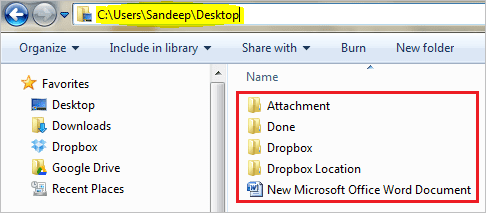
स्टेप 1: ड्रॉपबॉक्स पदानुक्रम के अंदर एक नया फ़ोल्डर बनाएँ। मैंने इसे नाम दिया डेस्कटॉप (समझने की सरलता के लिए) क्योंकि मैं यही आगे बढ़ना चाहता था।
चरण दो: आपके द्वारा अभी बनाए गए फ़ोल्डर में एक कदम आगे नेविगेट करें और स्थान पर ध्यान दें। या यों कहें, स्थान को क्लिपबोर्ड में कॉपी करें।

चरण 3: अपने उपयोगकर्ता फ़ोल्डर से डेस्कटॉप स्थान खोलें। यह कुछ ऐसा होना चाहिए सी:\उपयोगकर्ता\संदीप\Desktop.
चरण 4: खाली जगह पर राइट-क्लिक करें और चुनें गुण. पर गुण डायलॉग हाइलाइट ऑन स्थान टैब।

चरण 5: नाम के बटन पर क्लिक करें कदम और उस स्थान को पेस्ट करें जिसे आपने चरण 2 में कॉपी की थी उस ब्राउज़ विंडो में जो दिखाई देगी।

चरण 6: स्थान सहेजें और लागू करना सेटिंग्स। प्रक्रिया शुरू होने से पहले आपसे एक चाल की पुष्टि के लिए कहा जाएगा; पर क्लिक करें ठीक.
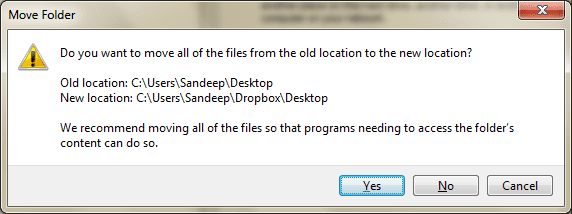
चरण 7: दूसरे कंप्यूटर (या उससे अधिक) पर चरण 2 से 6 को दोहराएं और हर समय दोनों मशीनों पर डेस्कटॉप सामग्री की उपलब्धता का आनंद लेना शुरू करें।
आइए अब ड्रॉपबॉक्स में डेस्कटॉप फ़ोल्डर की सामग्री पर एक नज़र डालें।
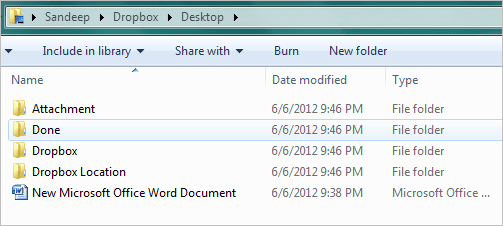
निष्कर्ष
इसे आज़माएं, यदि आपके डेस्कटॉप के लिए नहीं है, तो शायद आप इसे अन्य विशेष फ़ोल्डरों पर लागू करना चाहेंगे। और टिप्पणियों के अनुभाग में अनुभवों के बारे में बात करना न भूलें। यदि आप ऐसी ही तरकीबों के बारे में जानते हैं तो एक नोट छोड़ दें और हम इसे एक लेख के रूप में विस्तृत करने का प्रयास करेंगे।
अंतिम बार 03 फरवरी, 2022 को अपडेट किया गया
उपरोक्त लेख में सहबद्ध लिंक हो सकते हैं जो गाइडिंग टेक का समर्थन करने में मदद करते हैं। हालांकि, यह हमारी संपादकीय अखंडता को प्रभावित नहीं करता है। सामग्री निष्पक्ष और प्रामाणिक रहती है।



